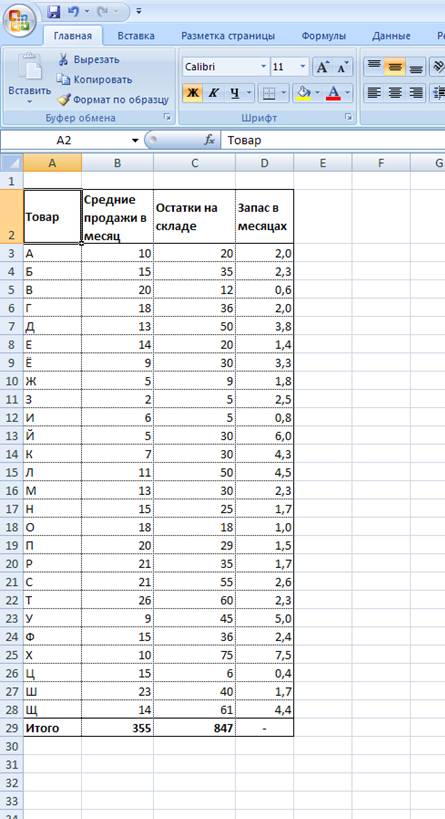ส่วนของเว็บไซต์
ตัวเลือกของบรรณาธิการ:
- จะทำอย่างไรถ้าคอมพิวเตอร์ของคุณไม่มีไดรฟ์ D?
- จะเพิ่มพาร์ติชั่นใหม่ลงในฮาร์ดไดรฟ์ได้อย่างไร?
- คะแนนและรีวิวของ ลำโพงบลูทูธ JBL Flip3
- รูปแบบหนังสือ
- การเชื่อมต่อและตั้งค่าทีวีแบบโต้ตอบจาก Rostelecom
- วิธีลบบัญชี Instagram ของคุณ
- แท็บเล็ต Android หรือ iPad - จะเลือกอะไรดี?
- วิธีจัดรูปแบบความต่อเนื่องของตารางใน Word อย่างถูกต้อง
- จะทำอย่างไรถ้าคุณพัฒนาแบบออฟไลน์
- การทดสอบโปรเซสเซอร์ว่ามีความร้อนสูงเกินไป
การโฆษณา
| ตารางที่สะดวกสำหรับคลังสินค้าใน Excel การควบคุมสินค้าคงคลังใน MS Excel |
|
ในการจัดการสินค้าคงคลัง Excel คือ เป็นเครื่องมือที่ขาดไม่ได้- ลองดูตัวอย่าง งานของผู้ซื้อคือการตรวจสอบอย่างต่อเนื่องว่าสินค้าใดที่ต้องสั่งซื้อจากซัพพลายเออร์ และสินค้าใดมีจำนวนมากเกินไปและจำเป็นต้องขายอย่างรวดเร็ว (เพื่อจะได้ไม่ต้องทำลายในภายหลังเนื่องจากวันหมดอายุ) . เมื่อใช้ตัวอย่างนี้ ฉันจะแสดงให้เห็นว่าการรับข้อมูลอันมีค่าจากข้อมูลจำนวนมากนั้นง่ายเพียงใด และทำการตัดสินใจอย่างชาญฉลาดและมีเหตุผลซึ่งจะนำมาซึ่งผลประโยชน์มหาศาล (นั่นคือเงินจำนวนมาก) แน่นอนว่าข้อมูลเบื้องต้นคือสินค้าที่เหลืออยู่ในโกดัง อย่างไรก็ตาม อัตราการขายสำหรับสินค้าที่แตกต่างกันจะแตกต่างกัน ดังนั้นข้อมูลเฉพาะปริมาณสินค้าในคลังสินค้าจึงไม่มีข้อมูลเพียงพอ สินค้าหนึ่งชิ้นขายได้ 10 ชิ้น ต่อเดือนอีก - 100 ชิ้น ต่อเดือน แน่นอนว่าจำนวนสินค้าในคลังสินค้าเท่ากันจะหมายถึงระยะเวลาการขายที่แตกต่างกันซึ่งมียอดคงเหลือเพียงพอ ดังนั้น สำหรับการวิเคราะห์ คุณต้องเกี่ยวข้องกับข้อมูลเกี่ยวกับอัตราการขาย โดยทั่วไปแล้ว บทบาทนี้จะเล่นโดยยอดขายเฉลี่ยสำหรับงวดก่อนหน้า มารับพวกเขากันเถอะ ตารางเดิมจะเป็นแบบนี้ งานวิเคราะห์ส่วนใหญ่มักเริ่มต้นด้วยข้อมูลประเภทนี้ รายการสิ่งของ- คุณสามารถดูตัวเลขได้เป็นเวลานาน แต่หากไม่มีการฝึกอบรมพิเศษและอุปกรณ์พิเศษมันเป็นไปไม่ได้เลยที่จะเข้าใจว่าจะสั่งอะไรและทำอะไรโดยทั่วไป ฉันขอย้ำอีกครั้ง ตัวอย่างนี้มีวัตถุประสงค์เพื่อแสดงการใช้ Excel อย่างเหมาะสมเท่านั้น ดังนั้นจึงจะไม่เปิดเผยความลับในการจัดการสินค้าคงคลัง เราดูว่าแนวทางปฏิบัติสำเร็จรูปเกิดขึ้นจากกองตัวเลขอย่างไร ขั้นแรกให้เพิ่มคอลัมน์อื่นลงในตารางซึ่งจะคำนวณสต็อกในเดือนต่างๆ (อัตราส่วนของยอดคงเหลือต่อยอดขายเฉลี่ย) จากนั้นเราจะระบายสีตารางให้อ่านง่ายและสบายตา บางอย่างเช่นนี้
จากตารางดังกล่าวสามารถสรุปผลได้แล้ว สมมติว่าระยะเวลาที่ใช้ในการส่งสินค้าเข้าคลังสินค้าคือ 1 เดือน ตอนนี้ดูคอลัมน์สุดท้ายอย่างละเอียด สต็อกของสินค้าบางส่วนมีอายุน้อยกว่า 1 เดือน ซึ่งหมายความว่าหากคุณสั่งซื้อตอนนี้ จะไม่สามารถหลีกเลี่ยงปัญหาการขาดแคลนได้ เนื่องจากสินค้าจะถูกจำหน่ายก่อนที่จะมีการส่งมอบชุดใหม่ เป็นเรื่องเร่งด่วนที่จะต้องส่งคำสั่งซื้อใหม่ และเพื่อป้องกันสถานการณ์ที่คล้ายกันในอนาคต เนื่องจากการขาดแคลนสินค้าหมายถึงการสูญเสียผลกำไรและความทุกข์ทางจิตใจของลูกค้า เป็นที่ชัดเจนว่าสต็อกสินค้าบางอย่างมีมากกว่าหนึ่งเดือนอย่างมีนัยสำคัญ นี่อาจหมายความว่าเงินถูกแช่แข็งอย่างไม่สมเหตุสมผล กองทุนที่ถูกแช่แข็งก็ชั่วร้ายเช่นกัน (คุณต้องกู้เงินและจ่ายดอกเบี้ย) ดังนั้นในตาราง คุณสามารถระบุสินค้าที่ควรขายได้เร็วขึ้นและสินค้าที่ต้องสั่งอย่างเร่งด่วนจากซัพพลายเออร์ ตัวอย่างนี้ทำให้ง่ายขึ้น ในความเป็นจริง ปริมาณข้อมูล จำนวนเงื่อนไขและข้อจำกัดนั้นมากกว่าหลายสิบเท่า การแบ่งประเภทอาจประกอบด้วยรายการหลายพันรายการ ดังนั้นแม้ว่าเราจะคำนวณคอลัมน์สุดท้ายซึ่งแสดงเวลาที่สต็อกจะคงอยู่ แต่เราอาจต้องใช้เวลาหนึ่งสัปดาห์ในการศึกษาสถานะของคลังสินค้า ในระหว่างนี้ จะผ่านไปหนึ่งสัปดาห์ สถานการณ์จะเปลี่ยนไปและคุณจะต้องอัปเดตข้อมูลอีกครั้ง โดยทั่วไปแม้ว่าตารางนี้จะสะท้อนให้เห็นก็ตาม ข้อมูลที่เป็นประโยชน์แต่ไม่เหมาะกับการใช้งานจริง เพื่อความแม่นยำ การมองเห็น และ ทำงานเร็วจำเป็นต้องเพิ่มลงในตาราง หนึ่งในรายการโปรดของฉัน ฟังก์ชัน Excel- การจัดรูปแบบตามเงื่อนไข สิ่งสำคัญคือเมื่อมีเงื่อนไขบางอย่างเกิดขึ้น เซลล์จะเปลี่ยนรูปแบบ (แบบอักษร สี ฯลฯ) ฟังก์ชั่นนี้วี โหมดอัตโนมัติหมายถึงคุณค่าที่สำคัญ นั่นคือ สินค้าซึ่งจำเป็นต้องทำบางสิ่งอย่างเร่งด่วน เป็นที่ชัดเจนว่าการตั้งค่าและการคำนวณทั้งหมดขึ้นอยู่กับงานเฉพาะ ตัวอย่างเช่น ประการแรกเราสนใจอย่างมากในการป้องกันการขาดแคลน นั่นคือ ความพร้อมใช้งานสูงสุดที่เป็นไปได้ของการจัดประเภททั้งหมดในคลังสินค้า ในการทำเช่นนี้คุณจะต้องตรวจสอบสินค้าคงคลังอย่างรอบคอบนั่นคือไม่อนุญาตให้ระดับของสินค้าลดลงต่ำกว่า 1 เดือนของยอดขาย (เวลาเติม) การใช้ฟังก์ชัน การจัดรูปแบบตามเงื่อนไขจานของเราก็จะประมาณนี้ครับ
ฉันไม่ได้วาดด้วยมืออะไรเลยโดยสุจริต เพียงครั้งเดียวที่ฉันตั้งค่าเงื่อนไขและตัวอย่างสำหรับการระบายสี และ Excel เองก็ระบายสีทุกอย่าง เห็นได้ชัดว่าผลิตภัณฑ์ทั้งสามถึงระดับวิกฤตและการขาดแคลนเป็นสิ่งที่หลีกเลี่ยงไม่ได้ ข้อมูลจากตารางดังกล่าวจะรับรู้ได้ทันทีและแทบไม่มีโอกาสพลาดอะไรเลย อย่างไรก็ตามข้อเท็จจริงที่ว่ายอดขายสินค้าน้อยกว่า 1 เดือนบ่งชี้ว่ามีปัญหาอยู่ คุณควรพยายามหลีกเลี่ยงปัญหา กล่าวคือ คุณควรสั่งซื้อสินค้าเมื่อมียอดขายในสต็อกเกิน 1 เดือนเล็กน้อย ในกรณีนี้เมื่อมาถึงชุดถัดไป จะยังคงมีสต็อคจากชุดก่อนหน้าในคลังสินค้า สามารถหลีกเลี่ยงการขาดแคลนได้ ป้ายจะแวววาวด้วยสีสันใหม่
จะเห็นได้ว่าต้องสั่งสินค้าด่วนจำนวน 6 รายการ ยิ่งไปกว่านั้น 3 รายการยังขาดแคลนอยู่แล้ว แต่มาช้ายังดีกว่าไม่มาเลย ความสว่างของสีสอดคล้องกับระดับความอันตราย ทีนี้ ลองจินตนาการว่าสินค้ากำลังถูกขนส่งจากซัพพลายเออร์หลายราย และต้องมีการวางแผนคำสั่งซื้อล่วงหน้า เช่น 2 สัปดาห์ก่อนที่จะส่งใบสมัคร ดังนั้นเมื่อสต๊อกสินค้ามียอดขายไม่ถึง 2 เดือน แต่ยังไม่ถึง 1.5 เดือน เราจึงต้องรู้เรื่องนี้ อย่างง่ายดาย!
เซลล์สีเขียวเป็นสินค้าที่ควรสั่งซื้อในอนาคตอันใกล้นี้ ดังนั้นการจัดการอย่างง่าย ๆ บนกองเริ่มต้นของข้อมูลที่เป็นเนื้อเดียวกัน "สีเทา" ช่วยให้เราได้รับ ข้อมูลสำคัญที่ต้องสั่งด่วนจำนวน 6 รายการ และวางแผนจะสั่งเพิ่มอีก 6 รายการในอนาคตอันใกล้นี้ มีเงื่อนไขและตัวแปรของปัญหาที่แท้จริงมากกว่าหลายร้อยเท่า แต่ปัญหาทั้งหมดสามารถแก้ไขได้อย่างรวดเร็วเช่นเดียวกับในตัวอย่างด้านบน ในการดำเนินการนี้ คุณต้อง: ก) ทราบวิธีการแก้ปัญหา; b) ใช้เครื่องมือที่มีอยู่ใน Excel อย่างมีประสิทธิภาพ แนวทางการใช้ Excel ในการจัดการสินค้าคงคลังช่วยลดเวลาในการทำความเข้าใจและประมวลผลข้อมูล ลดข้อผิดพลาด และลดความเหนื่อยล้าจากการทำงานกับตัวเลข กระบวนการจัดการสินค้าคงคลังที่มีประสิทธิภาพมีความสำคัญสูงสุดในการดำเนินธุรกิจ กระบวนการที่คล้ายกันนี้สามารถใช้ที่บ้านได้ เช่น เพื่อบันทึกสิ่งของในครัวเรือนที่มีอยู่เพื่อวัตถุประสงค์ในการประกัน ติดตามสิ่งของส่วนตัวที่ฝากไว้ หรือวางแผนปริมาณอาหารและเครื่องดื่มที่จำเป็นสำหรับกิจกรรม ในกรณีทั้งหมดนี้ การติดตามสินค้าคงคลังที่มีอยู่จะช่วยให้คุณจัดระเบียบได้มากขึ้น บริษัทต่างๆ ยังได้รับประโยชน์จากการติดตามสินค้าคงคลัง เนื่องจากการติดตามสินค้าคงคลังรายการใดที่เป็นที่ต้องการสูงและการควบคุมสินค้าคงคลังส่วนเกินที่อาจเกิดขึ้นในคลังสินค้า จะทำให้การดำเนินธุรกิจสามารถดำเนินธุรกิจได้อย่างราบรื่นยิ่งขึ้น เพื่อช่วยคุณประหยัดเวลาและเงิน เราได้รวบรวมเทมเพลตหลักสำหรับการจัดการสินค้าคงคลังของคุณที่นี่ ไมโครซอฟต์ เอ็กเซลซึ่งคุณสามารถดาวน์โหลดได้ฟรี เทมเพลตเหล่านี้ใช้งานง่าย สามารถปรับแต่งให้เหมาะกับธุรกิจหรือโครงการบ้านของคุณได้ และเข้ากันได้กับ Excel 2003, Excel 2007, Excel 2010 และ Excel 2013 นอกจากนี้คุณยังจะได้เรียนรู้วิธีใช้เทมเพลตการจัดการสินค้าคงคลังใน Smartsheet เครื่องมือสำหรับ การทำงานร่วมกันแบบสเปรดชีตซึ่งใช้งานง่ายกว่า Excel ปัจจุบันจำนวนรายงานต่างๆ ที่ทุกแผนกขององค์กรจัดทำมีเพิ่มขึ้นอย่างต่อเนื่อง บ่อยครั้งที่องค์กรต่างๆ จัดทำรายงานโดยอัตโนมัติตามผลิตภัณฑ์ซอฟต์แวร์ต่างๆ (SAP, 1C, Intalev ฯลฯ) แต่แม้แต่ในองค์กรที่ระบบ "อัตโนมัติ" ก็ไม่สามารถทำได้โดยไม่ต้องใช้ Excel ตั้งแต่ใน ผลิตภัณฑ์ซอฟต์แวร์ซึ่งใช้สำหรับระบบอัตโนมัติถูกวาง หลักการทั่วไปการสร้างรายงานและแต่ละองค์กรมีเอกลักษณ์เฉพาะตัว เป็นการยากที่จะรวมการรายงานทั้งหมดในผลิตภัณฑ์ซอฟต์แวร์เฉพาะทางและบางครั้งก็เป็นไปไม่ได้ที่จะทำเช่นนี้ และในกรณีนี้พวกเขาก็มาช่วยเหลือ สเปรดชีตเอ็กเซล ช่วยให้คุณสามารถสรุปรายงานนำเสนอข้อมูลที่ได้รับเมื่อดาวน์โหลดจาก 1C เดียวกันในรูปแบบที่ต้องการและบางครั้งก็ทำหน้าที่เป็นโปรแกรมหลักสำหรับการบำรุงรักษาการจัดการและการรายงานอื่น ๆ โปรแกรมเอ็กเซลเป็นหนึ่งในความนิยมมากที่สุดในหมู่ แพ็คเกจพื้นฐาน ไมโครซอฟต์ ออฟฟิศ- ผู้จัดการฝ่ายขายใช้ตารางดำเนินงานอย่างเป็นระบบกับลูกค้า เลขานุการจะเก็บบันทึกกฎระเบียบท้องถิ่น จดหมายโต้ตอบ หรือจัดเตรียมไดอะแกรมสำหรับการประชุมการผลิต นักเศรษฐศาสตร์จะประมวลผลข้อมูลเบื้องต้นและคำนวณตัวชี้วัดผลการดำเนินงานของบริษัท สเปรดชีตมีมากที่สุด โปรแกรมยอดนิยมใช้โดยพนักงาน บริการต่างๆและกิจกรรมด้านต่างๆ โดยเฉพาะ โปรแกรมที่มีประโยชน์กลายเป็นสำหรับพนักงานของแผนกการเงินและเศรษฐกิจและการบัญชีหากได้รับมอบหมายให้ทำหน้าที่วางแผนและบำรุงรักษาบัญชีการจัดการ Excel สำหรับนักบัญชีให้ความสามารถในการรวบรวมข้อมูลทำให้คุณสามารถรวมข้อมูลจากหลายไฟล์เป็นไฟล์เดียวได้ ช่วยให้คุณสามารถเลือกข้อมูลที่คุณต้องการโดยการสร้างตารางแยกกันหรือซ่อนข้อมูลในตารางต้นฉบับ ช่วยให้คุณจัดระบบข้อมูลที่มีอยู่ตามคุณลักษณะที่ต้องการและสรุปผลลัพธ์ ไม่ทางใดก็ทางหนึ่งการบัญชีใน Excel จะง่ายขึ้นมากหากคุณเชี่ยวชาญเทคนิคที่มีประโยชน์บางประการซึ่งสามารถเร่งการทำงานกับข้อมูลของคุณได้เร็วขึ้น ค้นหาว่า Excel มีประโยชน์ต่อนักบัญชีอย่างไรในตัวอย่างที่เราเตรียมไว้ แบบฝึกหัดต่อไปนี้ใน Excel สำหรับงานนักบัญชีจะไม่เพียงมีประโยชน์ แต่ยังจำเป็นอีกด้วย เครื่องมือ Excel พื้นฐานนอกเหนือจากความรับผิดชอบโดยตรงแล้ว นักบัญชีอาจได้รับมอบหมายหน้าที่ในการเตรียมข้อเสนอทางการค้า การคำนวณราคาตามสัญญา ฯลฯ ในการคำนวณ จำเป็นต้องใช้ค่าสัมประสิทธิ์และการปรับเปลี่ยนต่างๆ รวมถึงการแปลงราคา และที่สำคัญที่สุดคือดำเนินการทั้งหมดอย่างรวดเร็วและไม่กระทบต่อความรับผิดชอบหลักของคุณ Excel สำหรับนักบัญชีจะช่วยในการเตรียมเอกสารหลักซึ่งสามารถดำเนินการบนแผ่นงานหลักและการคำนวณเพิ่มเติมในเอกสารแยกกัน ดังนั้นเมื่อคำนวณอัตราแลกเปลี่ยนใหม่คุณสามารถระบุราคาในเซลล์หนึ่งอัตราแลกเปลี่ยนในเซลล์ที่สองและในเซลล์ที่สามให้กำหนดสูตรการแปลง (= เซลล์แรก * เซลล์ที่สอง) จากนั้นกด Enter และรับราคาเป็นรูเบิล . ในแผ่นงานแรกคุณสามารถใส่ “=” ลงในเซลล์ที่ต้องการ ไปที่แผ่นงานที่สองและระบุเซลล์ที่สามด้วยผลรวม กด Enter อีกครั้งและรับผลลัพธ์ หากจำเป็นต้องคำนวณจุดจำนวนมากซึ่งมีเพียงราคาที่เปลี่ยนแปลง คุณสามารถใช้เทคนิคพื้นฐานของ Excel - การเติมสูตรอัตโนมัติหรือการลาก ความสามารถในการวาดสูตรเป็นหนึ่งในฟังก์ชันพื้นฐานของโปรแกรม โดยจะทำให้กระบวนการคำนวณข้อมูลในตารางเป็นไปโดยอัตโนมัติ โดยไม่ต้องเขียนสูตรเดิมซ้ำๆ คุณสามารถยืดสูตรได้ดังนี้ ในแถบสูตร ให้ตั้งค่าเท่ากับและลิงก์ไปยังเซลล์จากตารางที่มีข้อมูลต้นฉบับ (=A3) หลังจากนี้ เราก็ได้ค่าที่ซ้ำกันจากตาราง เมื่อคุณลากเซลล์นี้ คุณจะได้รับสำเนาของตารางพร้อมข้อมูลที่จะเปลี่ยนแปลงตามการเปลี่ยนแปลงข้อมูลในตารางต้นฉบับ นี่คือตัวอย่างของการยืดเซลล์โดยไม่มีการกำหนดช่วง  คุณสามารถปักหมุดลิงก์เพื่อให้เหมือนเดิมได้ไม่ว่าคุณจะลากทั้งหมด ตามแถว หรือตามคอลัมน์ การแก้ไขเสร็จสิ้นในแถบสูตรโดยใช้เครื่องหมาย $ ป้ายนี้วางอยู่ด้านหน้าส่วนพิกัดในลิงก์ที่ต้องแก้ไข: การนับวันตามปฏิทินExcel ก็สามารถเป็นได้ ผู้ช่วยที่ขาดไม่ได้แม้จะเป็นเช่นนั้นก็ตาม การกระทำง่ายๆเช่นการนับวันตามปฏิทิน นักบัญชีจำเป็นต้องทราบอย่างแน่ชัดว่ามีกี่วันในช่วงเวลาหนึ่งเพื่อคำนวณดอกเบี้ย จำนวนค่าปรับ ค่าปรับ เงินกู้ และอื่นๆ หากนี่เป็นช่วงเวลาสั้น ๆ การคำนวณโดยใช้ปฏิทินเป็นเรื่องง่าย แต่สำหรับการคำนวณปกติรูปแบบนี้ค่อนข้างไม่สะดวก ในสถานการณ์เช่นนี้ Excel จะเข้ามาช่วยเหลือนักบัญชี ในการคำนวณ คุณต้องเลือกเซลล์ว่างสามเซลล์ในตาราง คุณต้องเขียนเป็นหนึ่งเดียว วันที่เริ่มต้นอันที่สองสุดท้าย และปล่อยอันที่สามว่างไว้เพื่อรับผลลัพธ์ จากนั้นเลือกเซลล์ที่สามแล้วคลิก "แทรกฟังก์ชัน" ซึ่งคุณจะพบได้จากไอคอน ¶x หลังจากคลิกแล้ว หน้าต่าง “ตัวช่วยสร้างฟังก์ชัน” จะปรากฏขึ้น จากรายการ "หมวดหมู่" ให้เลือก "วันที่และเวลา" และจากรายการ "ฟังก์ชัน" ให้เลือก "DAYS360" แล้วกดปุ่ม OK ในหน้าต่างที่ปรากฏขึ้น คุณจะต้องแทรกค่าวันที่เริ่มต้นและวันที่สิ้นสุด ในการทำเช่นนี้คุณเพียงแค่คลิกที่เซลล์ตารางที่มีวันที่เหล่านี้และในบรรทัด "วิธีการ" ให้ใส่หนึ่งรายการแล้วคลิกตกลง หากค่ารวมไม่แสดงในรูปแบบตัวเลข คุณต้องตรวจสอบรูปแบบเซลล์: คลิกขวาแล้วเลือก "รูปแบบเซลล์" จากเมนู ตั้งค่า "รูปแบบตัวเลข" แล้วคลิกตกลง คุณยังสามารถนับวันได้ด้วยวิธีนี้: ในเซลล์ที่สาม ให้พิมพ์ = DAYS 360 (B1; B2; 1) ในวงเล็บ คุณต้องระบุพิกัดของสองเซลล์แรกด้วยวันที่ และสำหรับวิธีการ ให้ตั้งค่าเป็นหนึ่ง เมื่อคำนวณดอกเบี้ยเป็นเวลาหลายสัปดาห์ คุณสามารถหารจำนวนวันผลลัพธ์ด้วย 7 คุณสามารถเพิ่มหรือลบจำนวนวันใดก็ได้จนถึงวันที่ ในการดำเนินการนี้คุณต้องเขียนวันที่ในเซลล์เดียว ใส่เครื่องหมายเท่ากับในเซลล์ที่สอง จากนั้นคลิกที่เซลล์พร้อมวันที่และพิมพ์ "+" หรือ "-" และจำนวนวันที่ต้องการ การเรียงลำดับข้อมูลฟังก์ชั่นที่สะดวกมากที่ช่วยให้คุณวางข้อมูลตามลำดับจากน้อยไปมากหรือจากมากไปหาน้อย คุณยังสามารถจัดเรียงข้อมูลเพื่อจัดระเบียบบันทึกตามวันที่ได้ ในการดำเนินการนี้ คุณต้องเลือกพื้นที่ที่ต้องการการเรียงลำดับ จากนั้นคุณสามารถคลิกปุ่ม "เรียงลำดับจากน้อยไปหามาก" ที่แถวบนสุดของเมนู "ข้อมูล" คุณจะพบได้จากเครื่องหมาย "AY" ข้อมูลของคุณจะถูกจัดเรียงจากน้อยไปหามากในคอลัมน์แรกที่เลือก 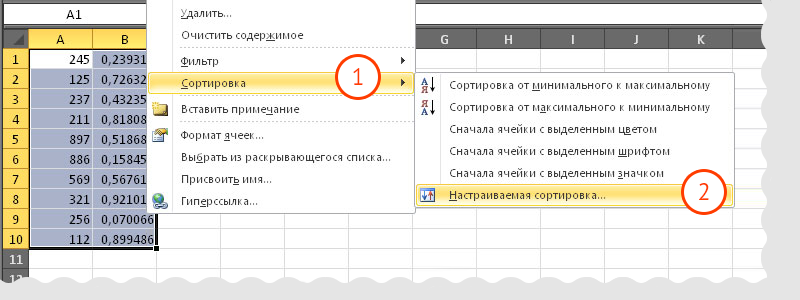 ตาราง Excel สำหรับนักบัญชีช่วยให้คุณสามารถจัดเรียงข้อมูลโดยเริ่มจากคอลัมน์แรกที่เลือก หากคุณเลือกเซลล์จากซ้ายไปขวา ลำดับจะดำเนินการในคอลัมน์ซ้ายสุด ถ้าจากขวาไปซ้ายก็ไปทางขวา หากคุณต้องการจัดเรียงข้อมูลตามคอลัมน์กลาง คุณสามารถใช้เมนู "ข้อมูล" - "การเรียงลำดับ" - "การเรียงลำดับช่วง" ในส่วน "จัดเรียงตาม" คุณต้องเลือกคอลัมน์และประเภทการจัดเรียง  การทำงานกับโต๊ะยาวสเปรดชีต Excel สำหรับนักบัญชีเป็นเครื่องมือทำงานแบบมัลติฟังก์ชั่นที่มีข้อมูลจำนวนมากสำหรับการรายงานและดำเนินการคำนวณในปัจจุบัน เมื่อพิมพ์ตารางที่ไม่พอดีกับแผ่นเดียว คุณสามารถวาง "ส่วนหัว" ของตารางนั้นไว้ในแต่ละหน้าที่แยกกัน ซึ่งจะทำให้ค้นหาข้อมูลที่จำเป็นได้ง่ายขึ้น ในการดำเนินการนี้ให้เลือก "ไฟล์" - "การตั้งค่าหน้า" จากเมนูและแท็บ "แผ่นงาน" วางเคอร์เซอร์บน "แถวจากต้นทางถึงปลายทาง" หรือ "คอลัมน์จากต้นทางถึงปลาย" และในตารางให้คลิกที่แถวที่ต้องวางในแต่ละแผ่นงาน คุณยังสามารถใช้ส่วนหัวและส่วนท้ายเพื่อทำงานกับเอกสารดังกล่าวได้ พวกเขาจดบันทึกข้อมูลที่จำเป็น เช่น วันที่ หมายเลขชีต ชื่อของคอมไพเลอร์ ฯลฯ การตั้งค่าส่วนหัวและส่วนท้ายมีอยู่ใน "การตั้งค่าหน้า" - "ส่วนหัวและส่วนท้าย" มีตัวเลือกมาร์กอัปสำเร็จรูปหรือสามารถเพิ่มของคุณเองได้ นอกจากเทคนิคที่เป็นประโยชน์สำหรับการทำงานใน Excel แล้ว นักบัญชียังต้องเชี่ยวชาญการใช้ปุ่มลัดอีกด้วย ชุดปุ่มลัด Excel ที่คุณไม่สามารถทำได้หากไม่มีการใช้แป้นพิมพ์ลัดเหล่านี้ใน Excel จะช่วยเร่งการทำงานของคุณ และช่วยคุณในการวิเคราะห์ข้อมูล สร้างกราฟ และจัดรูปแบบตาราง
การใช้ปุ่มลัดและเทคนิคที่เป็นประโยชน์ใน Excel จะทำให้งานของคุณง่ายขึ้นและเร็วขึ้นก็ต่อเมื่อคุณมีความรู้เพียงพอเกี่ยวกับโปรแกรมนี้เท่านั้น หากคุณต้องการปรับปรุงระดับของคุณและใช้สเปรดชีตอย่างมีประสิทธิภาพมากขึ้นในการบัญชีใน Excel คุณสามารถดาวน์โหลดหนังสือได้ฟรี |
| อ่าน: |
|---|
เป็นที่นิยม:
วิธีลบโปรแกรม Avast อย่างสมบูรณ์เพื่อลบ Avast
|
ใหม่
- จะเพิ่มพาร์ติชั่นใหม่ลงในฮาร์ดไดรฟ์ได้อย่างไร?
- คะแนนและรีวิวของ ลำโพงบลูทูธ JBL Flip3
- รูปแบบหนังสือ
- การเชื่อมต่อและตั้งค่าทีวีแบบโต้ตอบจาก Rostelecom
- วิธีลบบัญชี Instagram ของคุณ
- แท็บเล็ต Android หรือ iPad - จะเลือกอะไรดี?
- วิธีจัดรูปแบบความต่อเนื่องของตารางใน Word อย่างถูกต้อง
- จะทำอย่างไรถ้าคุณพัฒนาแบบออฟไลน์
- การทดสอบโปรเซสเซอร์ว่ามีความร้อนสูงเกินไป
- บริการสาธารณะของ Yesia คืออะไร